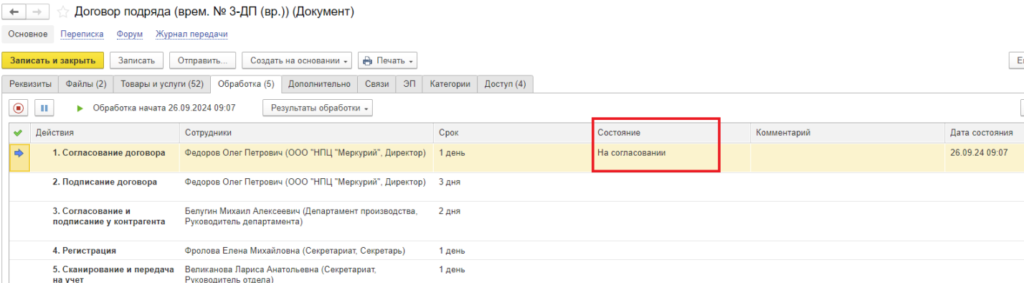1. Начальная страница в 1С:Документооборот государственного учреждения 3.0
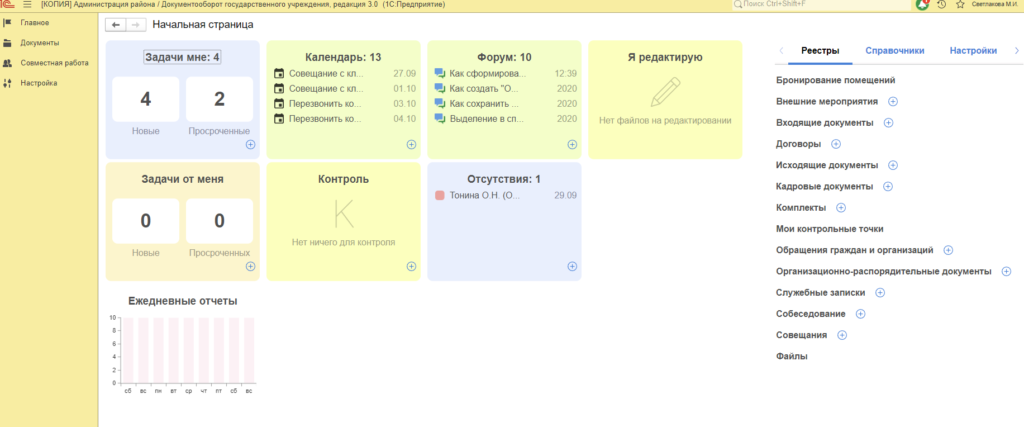
Виджеты начальной страницы. Что нового:
- Появилась панель навигации в виде Реестра. В реестре выведены ссылки на справочники документов, отчетов, календарь, настройки и прочее.
- Рабочий стол начальной страницы теперь обновляется автоматически.
- В Рабочем столе Руководителя есть возможность оперативно отслеживать статусы по задачам, принимать задачи в работу, просматривать задачи подчиненных. Также для Руководителя доступен свой реестр со ссылками на:
– Бронирование помещений
– Бухгалтерские документы
– Внешние мероприятия
– Входящие документы
– Договор аренды оборудования
– Договоры
– Ежедневные отчеты
– Задачи от меня
– Исходящие документы
– Кадровые документы
– Календарь
– Контроль и пр.
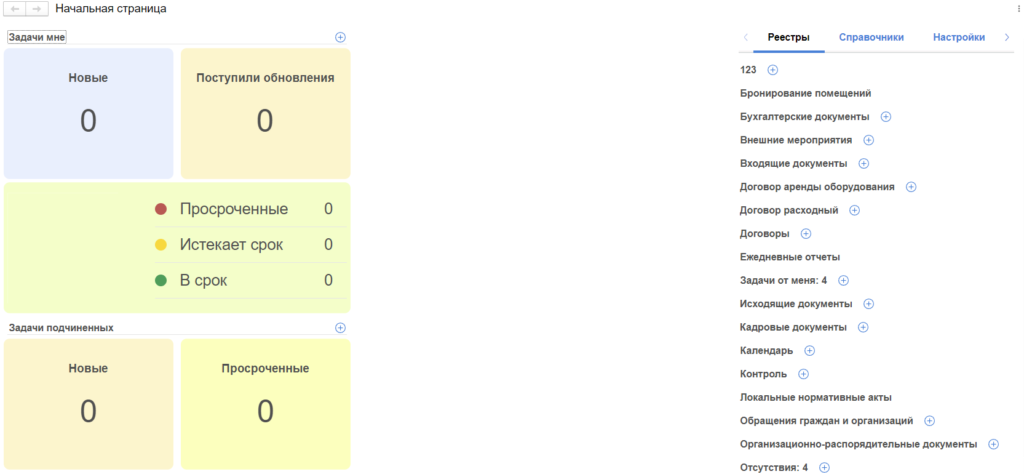
2. Подсистема Документы
Для перехода в справочник Документы необходимо перейти в подсистему Документы – Справочник Документы.
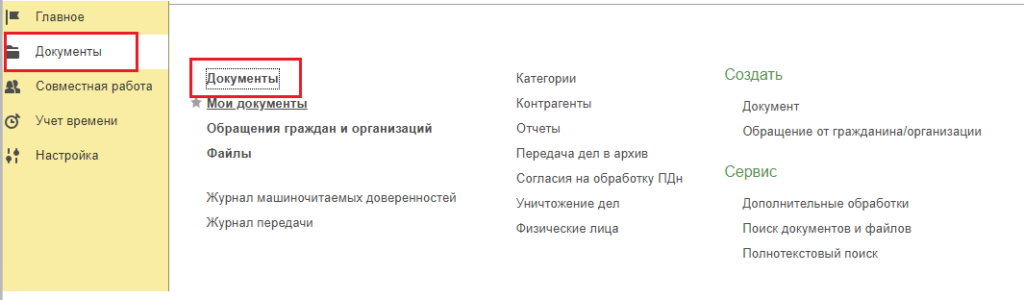
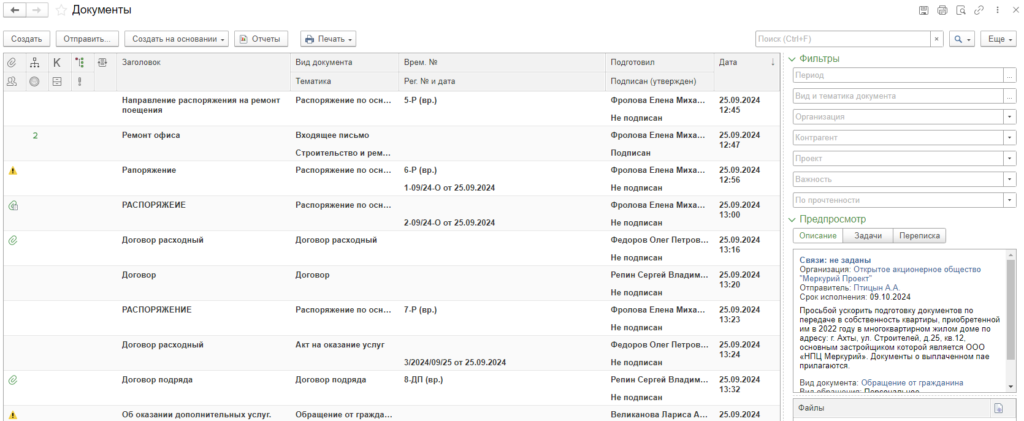
2.1 Слева в данном справочнике можно найти несколько пиктограмм, позволяющих, не заходя в документ отследить статус или состояние по необходимому документу.
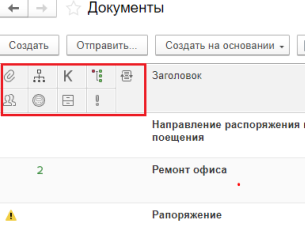
2.2Для удобной сортиовки в правой части справочника Документы предусмотрены ряд фильтров. Данные фильтры позволяют отсортировать по
– Периоду
– Виду и тематики документа
– Учреждению
– Контрагенту
– По прочтенности
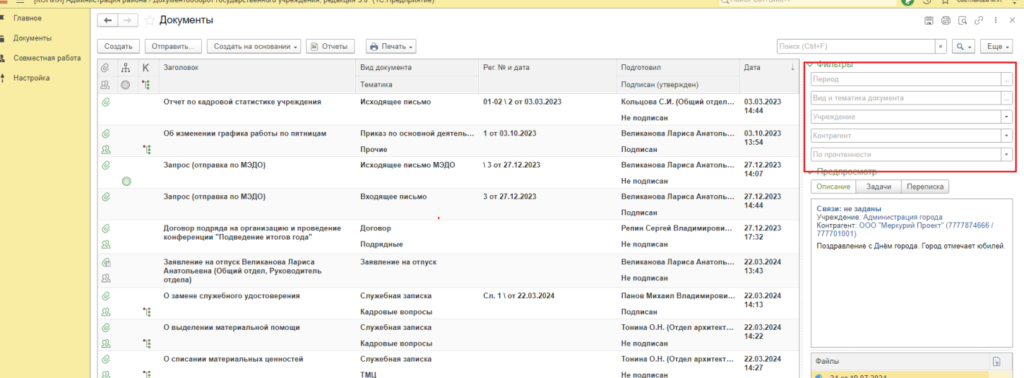
2.3 Также в правой части есть окно пред просмотра документа, здесь располагаются:
– Описание
– Задачи
– Переписка
В описании в свою очередь располагаются:
– Ссылка на связи данного документа с другими документами системы
– Ссылка на Учреждение
– Отправитель
– Срок исполнения
– Текст содержания
– Вид документа
– Вид обращения
– Повторное (да/нет)
– Дубликат (да/нет)
– Адресат(ы). (Все поля доступны для самостоятельной настройки пользователю.)
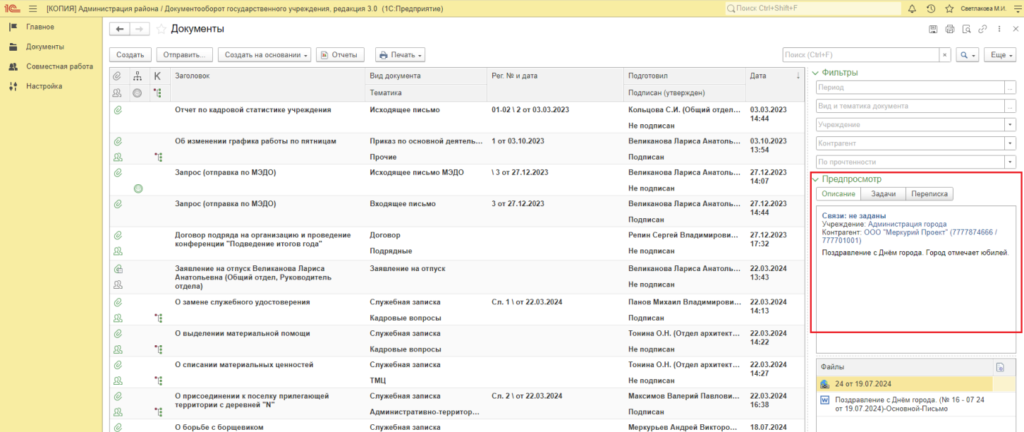
2.4 В основном поле справочника Документы располагается:
– Заголовок документа
– Вид документа
– Тематика
– Врем. №
– Рег № и дата
– Подготовил Подписан (Утвержден)
– Дата
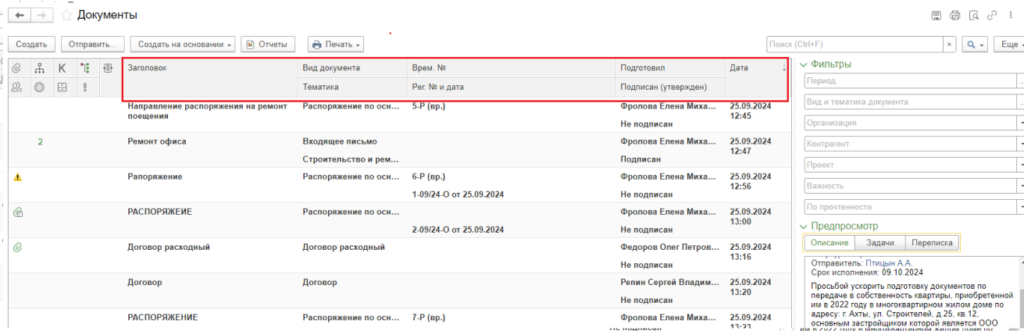
3. Карточка документа в 1С: ДГУ
Карточка документа содержит такие вкладки как:
– Обзор
– Реквизиты
– Обработка
– Дополнительно
– Категории
– Доступ

3.1 Вкладка Обзор.
В данной вкладке отображается файл вложение, а также справа основная информация по состоянию документа
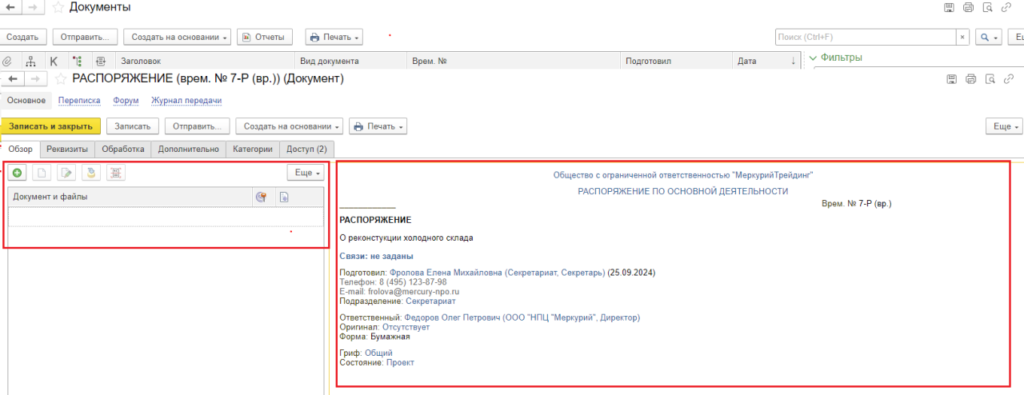
3.2 Вкладка Реквизиты.
Здесь располагается основной реквизитный состав карточки документа (данный реквизитный состав может меняться и настраиваться для каждой компании индивидуально) такой, как:
– Вид документа
– Содержание
– Учреждение
– Связи
– Комментарии
– Врем. №
– Реквизиты
– Гриф
– Проект
– Состояние
– Подразделение
– Подготовил
– Ответственный
– Хранение
– Форма
– В дело
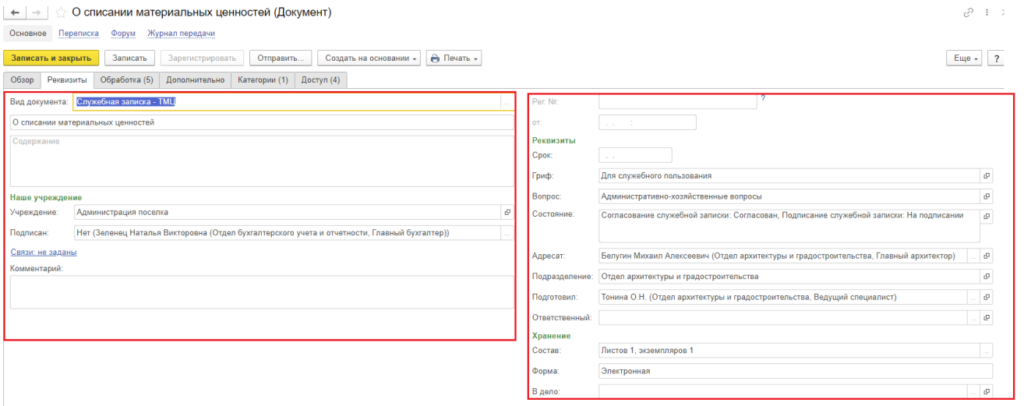
3.3 Вкладка Обработка.
На данной вкладке отображается информация (схема) о маршруте согласования документа.
Это позволяет заинтересованным сотрудникам отслеживать на каком этапе согласования и на каком сотруднике на данный момент находится документ.
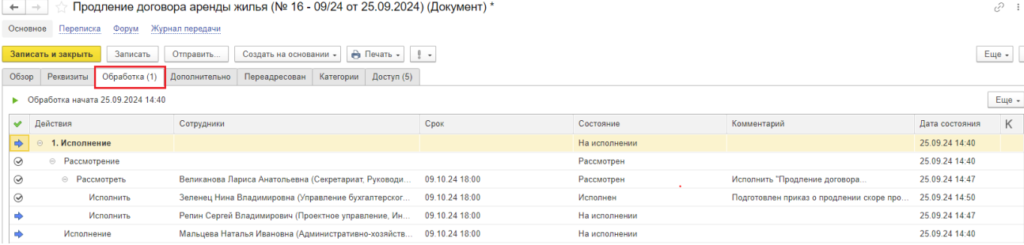
3.4 Вкладка Дополнительно.
В данной вкладке содержатся сведения о доступах к конфиденциальной информации по указанным физическим лицам.

3.5 Вкладка Категории.
Содержит категории доступа к документу.

3.6 Вкладка Доступ.
Содержит данные по рабочей группе в рамках которой включается доступ к документу на чтение или на редактирование.
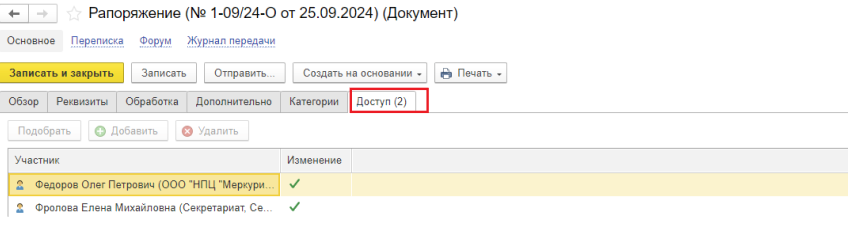
4. Подсистема Совместная работа в 1С:Документооборот редакция 3.0 ДГУ
Включает в себя справочники:
– Адресная книга
– Задачи мне
– Задачи от меня
– Задачи по проектам
– Задачи подчиненных
– Мои процессы
– Мои мероприятия
– Мой календарь
– На контроле
– Проекты
– Форум
– Все задачи
– Замещающие
– Контрагенты
– Отчеты
– Помощники и прочее (список выведенных справочников может быть разным, в зависимости от потребностей предприятия)
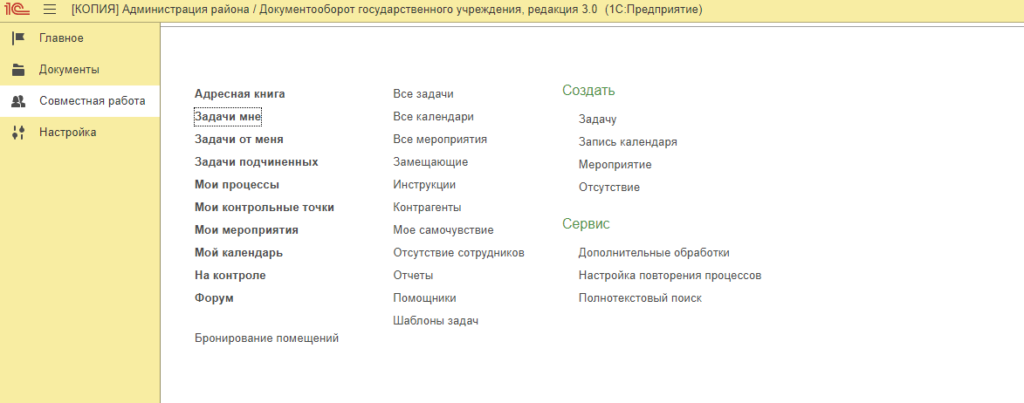
4.1. Справочник Задачи мне.
С данным справочником, как правило, ведется основная работа сотрудников.
Содержит:
– Основные виджеты (по аналогии со спр. Документы)
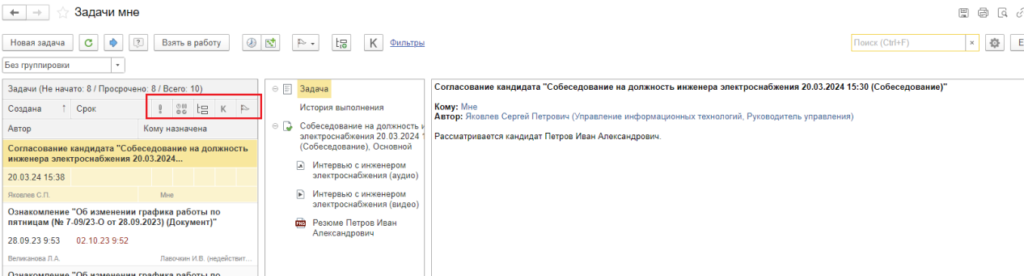
– Возможность созданий новой задачи

– Просмотреть основную информацию по задаче, а также согласовать/отклонить/согласовать с замечаниями данную задачу
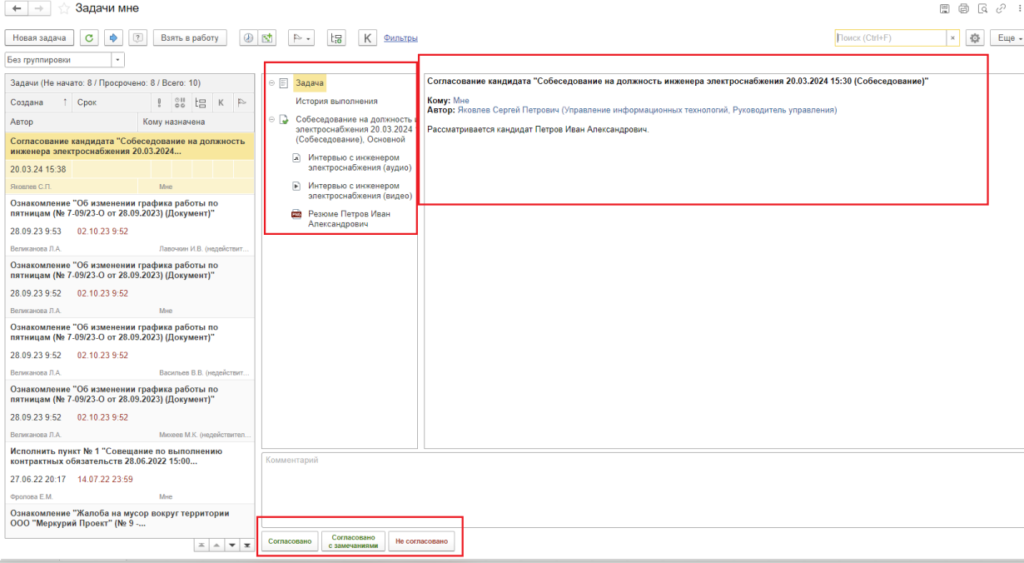
– Настроить необходимые фильтры для более удобной работы с задачами
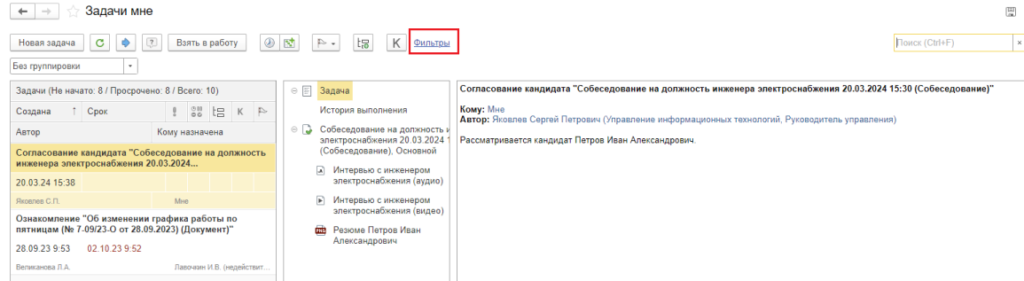
4.2 Задачи от меня
Содержит:
– Возможность создания новой задачи в режиме одного окна
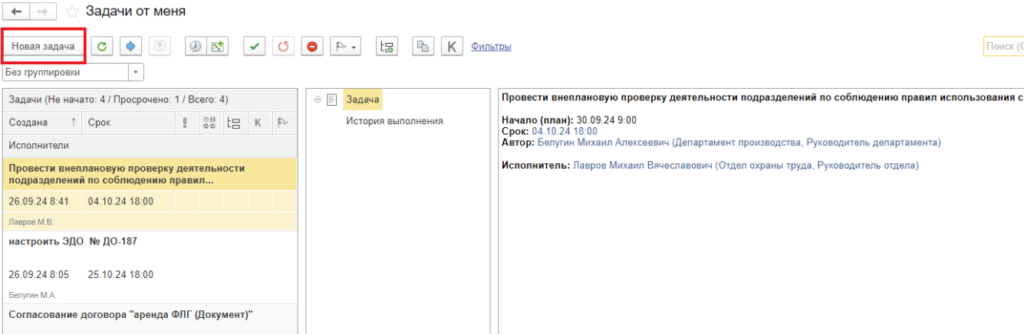
– Также содержит основные виджеты и область просмотра задачи с возможностью согласовать/согласовать в режиме замечаний, отклонить задачу
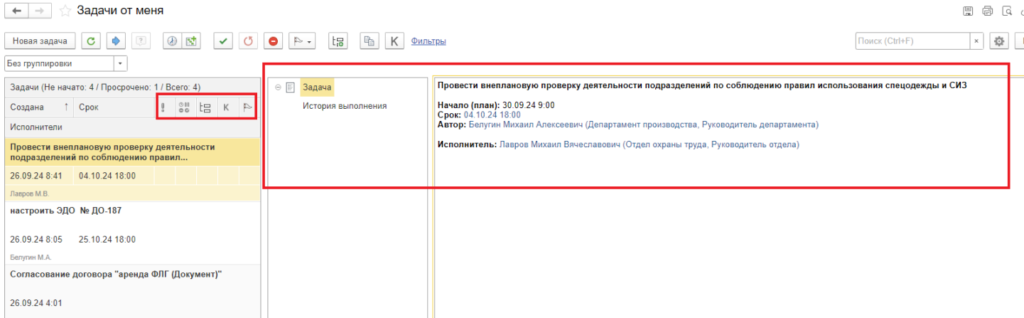
5. Как создать документ в 1С:Документооборот 3.0 ДГУ
Для того, чтобы создать документ, необходимо:
– перейти в Подсистему Документы – Создать – Документ
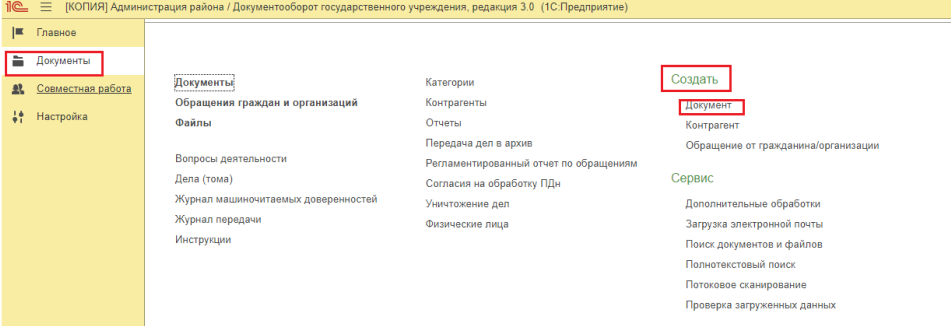
– выбрать шаблон документа и нажать Создать.
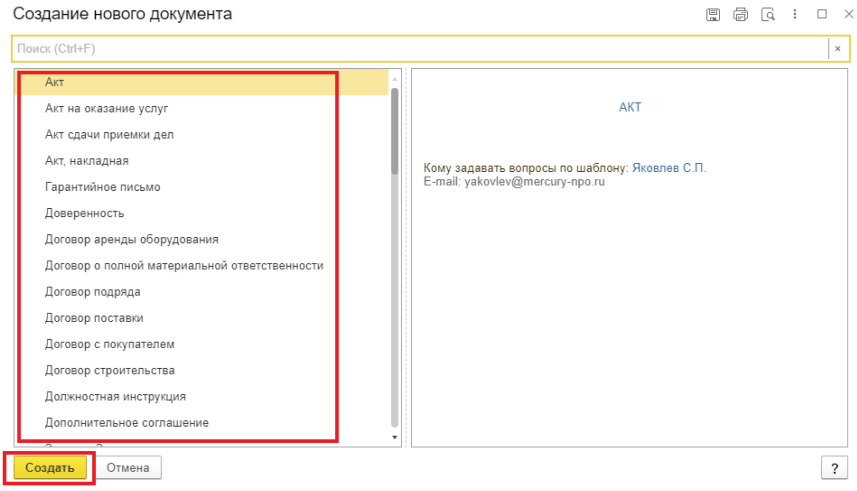
– Заполнить карточку документа (см. п 3)
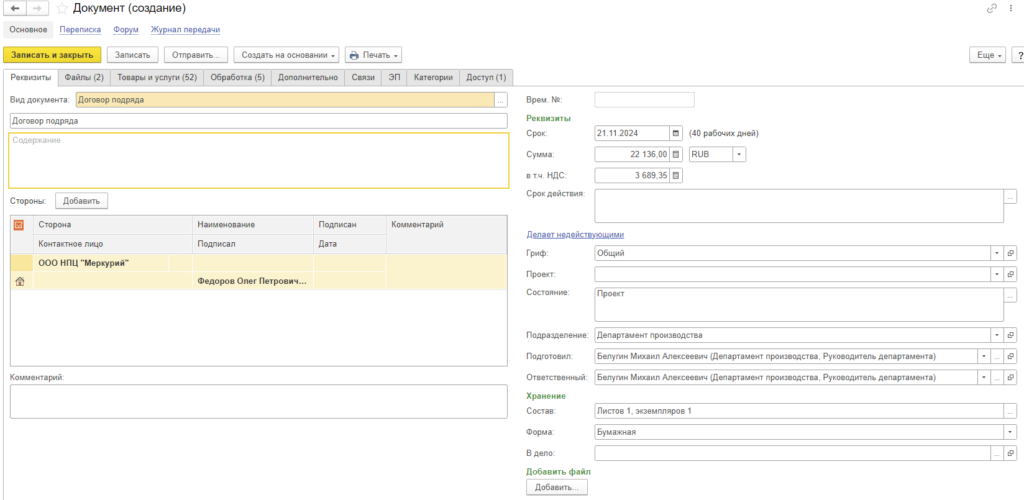
– После заполнения карточки согласования необходимо перейти во вкладку Обработка и нажать начать обработку
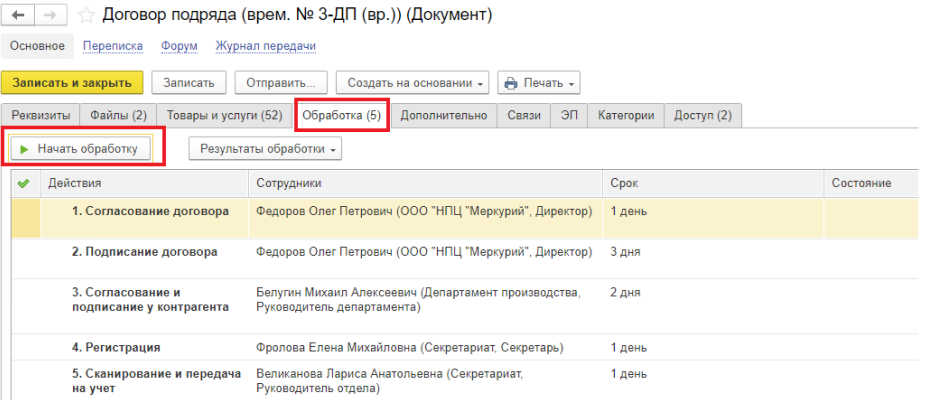
– После старта обработки выведется состояние документа, в рамках которого представится возможность отслеживать на каком сотруднике находится на данный момент документ и в каком состоянии.